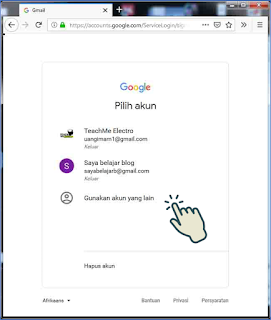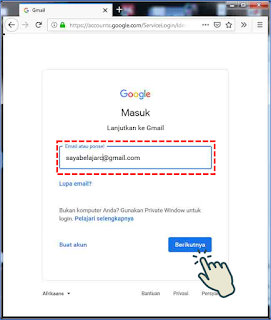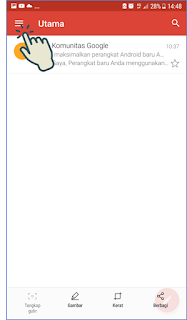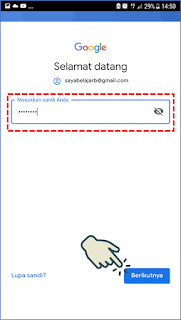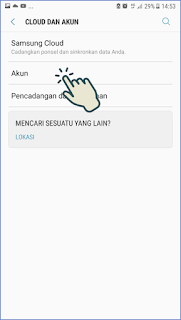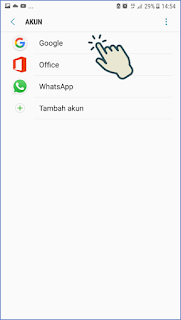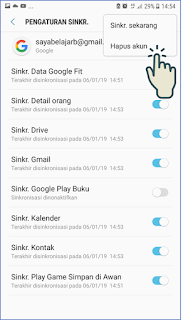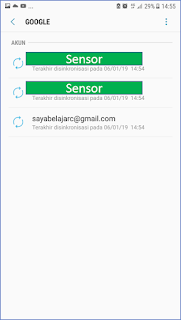Assalamualaikum Sahabat Teach Me...
Pernah tidak kalian kebingungan saat keluar, masuk atau menambahkan akun Gmail, mungkin kalau soal masuk Gmail teman-teman ahlinya, terlalu jika tidak bisa.
Yang jadi pertanyaannya bagaimana kalau diperangkat android, pasti terkadang membingungkan. Masalah ini sempat membuat kepala saya mumet.
Supaya teman-teman tidak mumet, disini saya akan sharing sedikit mengenai cara masuk,cara keluar dan menambahkan akun Gmail diperangkat PC/ laptop dan Android. Untuk langkah-langkahnya sebagai berikut :
DAFTAR ISI
- 1. Cara masuk, keluar dan menambah akun Gmail melalui PC/ Laptop
- ⇒ a). Cara Masuk Akun Gmail di PC / Laptop
- ⇒ b). Cara keluar Akun Gmail di PC/ Laptop
- ⇒ c). Menambahkan Akun Gmail di PC/ Laptop
- 2. Cara masuk, keluar dan menambahkan akun Gmail melalui Android
- ⇒ a). Cara masuk dan menambah akun Gmail di Android
- ⇒ b). Cara Keluar akun Gmail di Android
1. Cara masuk, keluar dan menambah akun Gmail melalui PC/ Laptop
a). Cara Masuk Akun Gmail di PC / Laptop
- Teman-teman silahkan menuju ke gmail.com atau kesini
- Masukan password Klik "Berikutnya"
- Tunggu loadingya
- Taraa....Sudah masuk...
b). Cara keluar Akun Gmail di PC/ Laptop
- Untuk keluar akun gmail, teman-teman tinggal klik lingkaran dipojok kanan atas dan klik "Keluar". Mudahkan...
c). Menambahkan Akun Gmail di PC/ Laptop
- Buka gmail.com atau silahkan kesini
- Masukan email, kemudian klik "Berikutnya"
- Masukan Password, klik "Berikutnya"
- Selesai, kamu sudah menambah Gmail.
- Untuk mengeceknya kamu tinggal klik lingkaran dipojok kanan atas dan liat email tadi sudah muncul.
2. Cara masuk, keluar dan menambahkan akun Gmail melalui Android
a). Cara masuk dan menambah akun Gmail di Android
Cara ini tidak hanya untuk masuk (login) akun Gmail saja, tapi bisa juga digunakan untuk menambahkan akun gmail. Berikut langkah-langkahnya :
- Pertama pastikan diPonsel kalian sudah terinstall aplikasi Gmail, kalau belum silahkan Download dulu di Playstore atau teman-teman bisa ke pengaturan ⇒ akun ⇒ Tambahkan akun ⇒ Google ⇒ Isikan data kemudian next-next sampai selesai.
- Klik Garis-garis dipojok kiri atas
- Klik tanda panah kebawah/ klik gmail teman-teman.
- Pilih "Tambahkan Akun"
- Pilih "Google"
- Masukan email kalian, Klik "Berikutnya"
- Masukan Password, klik "Berikutnya"
- Klik "Saya Setuju"
- Taaaraa... sudah berhasil login, untuk teman-teman yang mau menambahkan gmail, teman-teman bisa menggunakan cara ini.
b). Cara Keluar akun Gmail di Android
Perlu diketahui bahwa, Gmail di Android tidak bisa di keluarkan (Logout), cara satu-satunya yaitu dengan menghapus Akun Gmail tersebut dari ponsel.Tenang saja data diakun gmail tidak terhapus kok. Untuk langkah-langkahnya sebagai berikut :
- Silahkan teman-teman pergi kepengaturan Smartphone.
- Pilih "Cloud dan akun"
- Pilih "Akun"
- Pilih "Google"
- Pilih akun google yang mau di logout (dihapus dari smartphone)
- Klik titik tiga dipojok kanas atas
- Pilih "Hapus akun"
- Akan muncul peringatan, pilih "HAPUS AKUN"
- Taaraaa.... Akun gmail tadi telah terhapus.
NB :
- Disini saya menggunakan Smartphone Samsung Note 5,mungkin tampilan diponsel teman-teman berbeda-beda, tapi inti dan alurnya kurang lebih sama seperti atas.